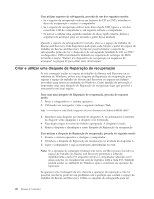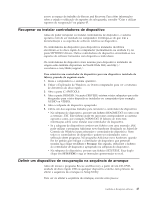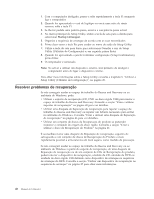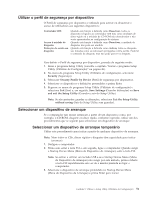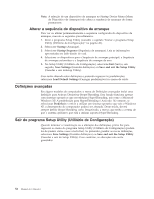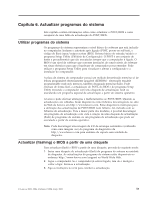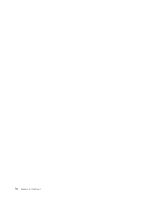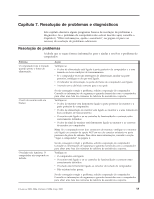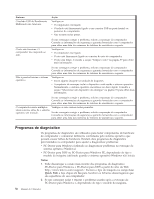Lenovo ThinkCentre M55e (Portuguese) User guide - Page 69
Utilizar, perfil, segurança, dispositivo, Seleccionar, arranque, temporário
 |
View all Lenovo ThinkCentre M55e manuals
Add to My Manuals
Save this manual to your list of manuals |
Page 69 highlights
Utilizar o perfil de segurança por dispositivo O Perfil de segurança por dispositivo é utilizado para activar ou desactivar o acesso de utilizadores aos seguintes dispositivos: Controlador IDE Acesso à unidade de disquetes Protecção de escrita em disquetes Quando esta função é definida como Desactivar, todos os dispositivos ligados ao controlador IDE (tais como unidades de disco rígido ou a unidade de CD-ROM) são desactivados e não serão apresentados na configuração do sistema Quando esta função é definida como Desactivar, a unidade de disquetes não pode ser acedida. Quando esta função é definida como Activar, todas as disquetes são tratadas como se estivessem protegidas contra escrita. Pode ler o conteúdo da disquete, mas não pode gravar na disquete. Para definir o Perfil de segurança por dispositivo, proceda do seguinte modo: 1. Inicie o programa Setup Utility (consulte o capítulo "Iniciar o programa Setup Utility (Utilitário de Configuração)" na página 49). 2. No menu do programa Setup Utility (Utilitário de configuração), seleccione Security (Segurança). 3. Seleccione Security Profile by Device (Perfil de segurança por dispositivo). 4. Seleccione os dispositivos e definições pretendidos e prima Enter. 5. Regresse ao menu do programa Setup Utility (Utilitário de configuração) e seleccione Exit (Sair) e, em seguida, Save Settings (Guardar definições) ou Save and exit the Setup Utility (Guardar e sair do Setup Utility). Nota: Se não pretender guardar as alterações, seleccione Exit the Setup Utility without saving (Sair do Setup Utility sem guardar). Seleccionar um dispositivo de arranque Se o computador não iniciar (arrancar) a partir de um dispositivo como, por exemplo, o CD-ROM, disquete ou disco rígido, conforme esperado, utilize um dos procedimentos que se seguem para seleccionar um dispositivo de arranque. Seleccionar um dispositivo de arranque temporário Utilize este procedimento para iniciar a partir de qualquer dispositivo de arranque. Nota: Nem todos os CDs, discos rígidos e disquetes têm capacidade para iniciar (arrancar). 1. Desligue o computador. 2. Prima sem soltar a tecla F12 e, em seguida, ligue o computador. Quando surgir o Startup Device Menu (Menu de Dispositivo de Arranque), solte a tecla F12. Nota: Se estiver a utilizar um teclado USB e se o Startup Device Menu (Menu de Dispositivo de Arranque) não surgir por este método, prima e liberte a tecla F12 repetidamente em vez de a manter premida ao ligar o computador. 3. Seleccione o dispositivo de arranque pretendido no Startup Device Menu (Menu de Dispositivo de Arranque) e prima Enter para iniciar. Capítulo 5. Utilizar o Setup Utility (Utilitário de Configuração) 51